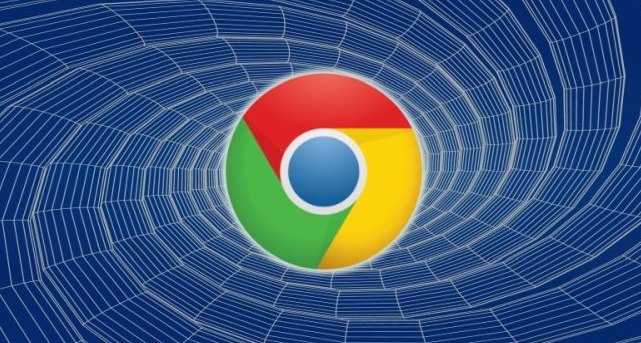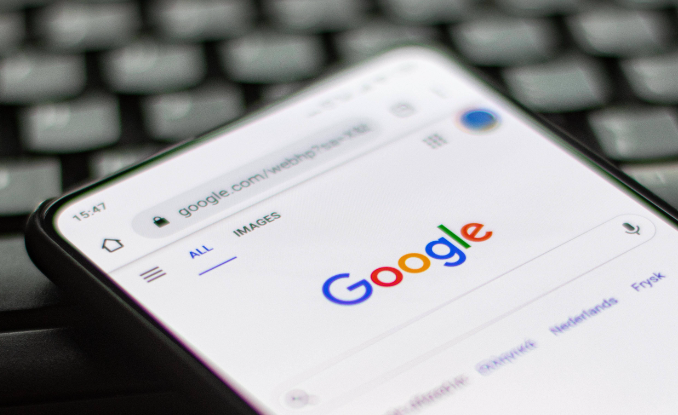1. 进入设置页面
- 打开浏览器:启动Chrome→点击右上角三个垂直点图标→选择“设置”→或直接按快捷键`Ctrl+,`(Windows/Linux)/`Cmd+,`(Mac)跳转至设置界面。
2. 定位启动选项
- 左侧导航栏:在设置页面左侧菜单中,找到并点击“启动时”选项(通常位于“隐私和安全”下方)。
- 修改启动行为:在右侧“启动时”区域,选择“打开特定网页或一组网页”→点击“添加新网页”。
3. 设置自定义主页
- 输入网址:在弹出的输入框中,填写需要设为主页的网址(如`https://www.example.com`)→点击“确定”。
- 调整顺序:若需设置多个主页,可通过“↑”“↓”按钮调整优先级,排在首位的网页将作为默认主页。
4. 保存并重启浏览器
- 应用更改:关闭设置页面后,建议完全退出Chrome→重新打开浏览器→此时应自动加载自定义的主页。
- 验证结果:若未生效,检查是否误勾选了“继续从上次会话恢复页面”(需取消勾选)。